小伙伴们知道EasyRecovery如何恢复U盘数据吗?那么今天小编就来讲解EasyRecovery恢复U盘数据的方法,感兴趣的快跟小编一起来看看吧,希望能够帮助到大家呢。
1.运行EasyRecovery
首先我们将想要恢复数据的U盘插到电脑上,打开数据恢复软件EasyRecovery,选择操作界面上的“数据恢复”。
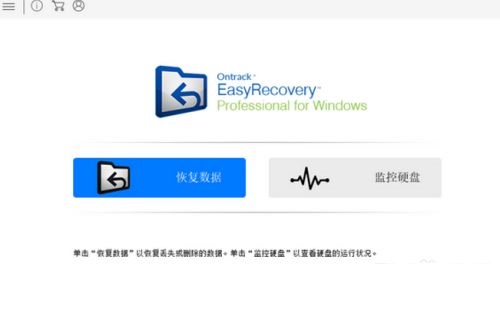
2.选择恢复内容
EasyRecovery的选择恢复内容界面,提供了所有数据,文档、文件夹、电子邮件,多媒体文件的恢复内容选择。我们选择自己U盘中想要恢复的数据类型即可,我这边想要恢复的是存放在U盘中的证件照,所以我选中的是“照片”,然后点击右下角的“下一个”。
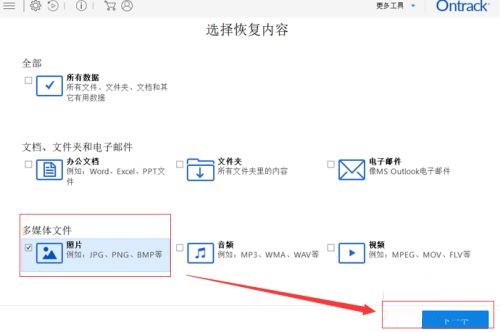
3.选择需要扫描的U盘
接下来会看到EasyRecovery提示我们想要从哪里恢复,我们会看到下面已连接硬盘有自己的U盘,勾选U盘(“李大嘴E”)然后点击“扫描”按钮。
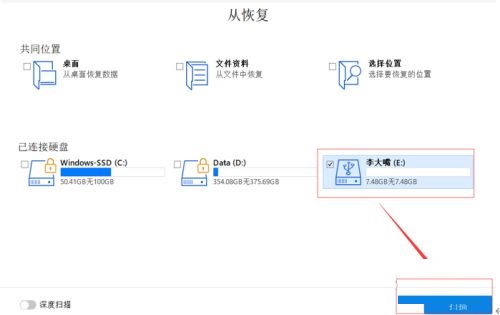
4.开始扫描
EasyRecovery启动扫描程序,时长根据U盘内的内容多少而定,像我的U盘存储的东西不多,只用了3秒钟就扫描完成了。
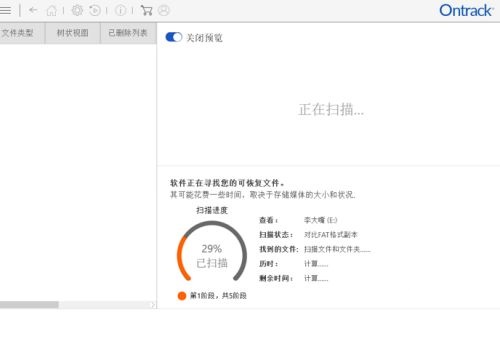
5.扫描完成
扫描完成后只需要在扫描出来的文件中勾选要恢复的文件,然后点击“恢复”,执行文件恢复命令,然后保存恢复的数据就完成了此次数据恢复的操作。
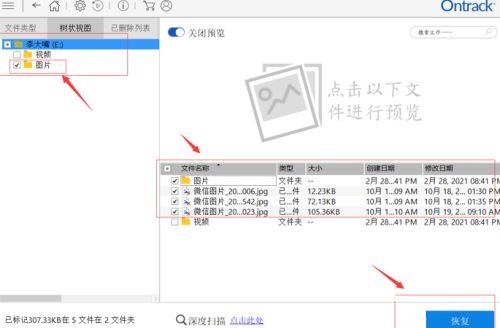
6.保存恢复的数据
选择除U盘外的其他电脑磁盘,进行恢复后的数据储存。
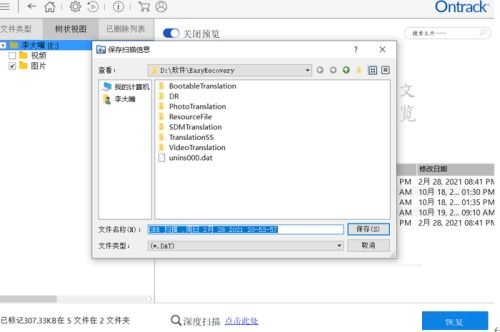
常见的u盘数据丢失原因
1.正在读写时拔了 U盘。
2.误删了,这里删除可是没有回收站的。
3.盘中出现了坏扇区,正好文件存在这个区域。
4.U盘接口供电电压不足,导致写错误,也就是将错误信息写入了该区域。
5.芯片性能不佳,记忆效应失效。
6.U盘误格式化。
7.U盘插在电脑上的时候突然关机。
8.病毒进入U盘破坏U盘数据。
如何避免U盘数据丢失
1.保证U盘的质量,请勿购买市面上三无产品。
2.正确使用u盘,在使用结束u盘后,请将其退出后再拔出。
3.注意将U盘放置在干燥的环境中,尽量避免搁置在潮湿环境和沾到水。
4.经常对u盘进行杀毒,保证u盘安全。
5.如果不适用u盘,不要讲u盘长时间插在usb借口上,容易引起接口老化。
以上就是小编给大家带来的EasyRecovery如何恢复U盘数据的全部内容,希望能够帮助到大家哦。




